Vraćanje registra sustava Windows 10 bez sigurnosne kopije (kako voditi)
Windows / / August 05, 2021
Windows registar odgovoran je za pokretanje cijelog vašeg sustava. Ako se registar ošteti, tada će se računalo sa sustavom Windows oštetiti bez popravka. Zato morate popraviti registar što je prije moguće.
Prije toga, Windows 10 je nudio jednostavan način za vraćanje registra iz automatski stvorene sigurnosne kopije. No, počevši od sustava Windows 10, verzije 1803, Windows više ne izrađuje automatski sigurnosne kopije registra sustava. Ne brinite jer je i dalje moguće vratiti Windows 10 registar bez sigurnosne kopije. U ovom ćemo vam članku pokazati različite metode slijedeći koje ćete moći vratiti registar bez pomoći sigurnosne kopije.
Sadržaj
-
1 Kako vratiti registar bez sigurnosne kopije u sustavu Windows 10?
- 1.1 1. metoda: Ručno vraćanje registra
- 1.2 2. metoda: Vraćanje registra pomoću naredbenog retka
- 1.3 3. metoda: Vratite registar pomoću planera zadataka
- 1.4 Metoda 4: Softver treće strane
Kako vratiti registar bez sigurnosne kopije u sustavu Windows 10?
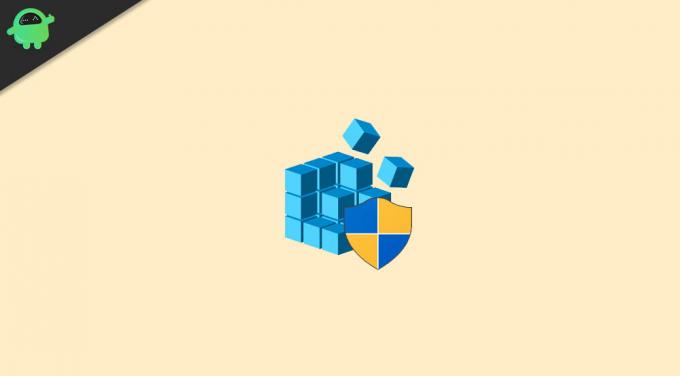
U starijoj verziji Windows je koristio sigurnosnu kopiju postavki registra u mapu RegBack. Međutim, Windows 10, verzija 1803, više ne stvara automatski sigurnosnu kopiju registra, jer želi smanjiti ukupnu veličinu otiska diska u sustavu Windows. Ako dođete do mape \ Windows \ System32 \ config \ RegBack, mapa će vam biti prazna. Ali postoje načini na koje možete vratiti prethodne postavke registra kako biste se riješili oštećenog registra i izbjegli daljnju štetu. Prođite kroz dolje navedene metode i pogledajte koja vam najbolje odgovara.
1. metoda: Ručno vraćanje registra
Da biste ručno vratili registar, morate se obratiti pomoći urednika registra. Imajte na umu da čak i manje promjene u uređivaču registra mogu stvoriti velike probleme. Stoga, budite oprezni dok prolazite kroz korake.
- Pritisnite Windows tipka + R.
- Upišite "regedit"I pritisnite u redu.
- Otvori Uređivač registra.
- Zatim idite na sljedeće mjesto.
HKEY_LOCAL_MACHINE \ SYSTEM \ CurrentControlSet \ Control \ Session Manager \ Configuration Manager \
- Sada desnom tipkom miša kliknite Upravitelj konfiguracije
- Kliknite na "Novi“
- Zatim odaberite "DWORD (32-bitna) vrijednostOpcija.
- Morate imenovati ovu vrijednost registra. Odaberite ime poput “EnablePeriodicBackup.”
- Sada postavite vrijednost EnablePeriodicBackup mapa u 1.
- Ostavite prozor Uređivača registra, a zatim ponovo pokrenite sustav.
- Računalo će stvoriti sigurnosnu kopiju registra.
2. metoda: Vraćanje registra pomoću naredbenog retka
Ručna upotreba uređivača registra može biti previše rizična. Ako ne želite ometati uređivač registra, postoji druga metoda za vas. Trebate samo pokrenuti računalo u sigurnom načinu, a zatim potražiti pomoć naredbenog retka. Evo kratkog vodiča o tome kako vratiti registar pomoću naredbenog retka.
- Pritisnite Windows tipka + I.
- Otvoren Postavke.
- Ići Ažuriranje i sigurnost i kliknite na Oporavak opcija.
- Zatim odaberite Napredno pokretanje i kliknite na “Ponovo pokrenite.”
- Nakon ponovnog pokretanja sustava kliknite na Rješavanje problema opcija.
- Odaberi "Napredne opcije.”
- Zatim kliknite na Naredbeni redak opcija
- Naredbeni redak započet će X: \ Windows \ System32. Općenito su operativni sustavi instalirani na C: \. Ali nakon pokretanja računala u način oporavka, slovo pogona mijenja se u "D.”
- Dakle, u ovom koraku morate prijeći na slovo pogona na kojem je instaliran Windows.
- Da biste to učinili, morate unijeti sljedeću naredbu u prozor naredbenog retka i pritisnuti Unesi.
d: \
- Ponovno upišite naredbu da biste potvrdili da ste na pravom pogonu i pritisnite Unesi.
red
- Ako utvrdite da je slovo pogona netočno, vratite se i u naredbeni redak unesite drugo slovo pogona.
- Sada upišite sljedeću naredbu da biste prešli u mapu System32.
cd d: \ windows \ system32
(Smatrajući da je "D" ispravno slovo pogona.)
- Pritisnite Unesi.
- Zatim upišite sljedeću naredbu za stvaranje sigurnosne kopije mape pod nazivom configBak. Zatim pritisnite “Unesi.”
mkdir configBak
- Morate napraviti sigurnosnu kopiju mape config. Upišite sljedeće naredbe i pritisnite Unesi.
kopirajte config configBak
- Upišite sljedeću naredbu za kretanje unutar mape RegBack koja sadrži sigurnosnu kopiju registra. Zatim pritisnite Unesi.
cd config \ RegBack
- Provjerite sadržaj u mapi RegBack upisivanjem naredbenog retka i pritiskom na Unesi.
red
- Za kopiranje sadržaja u mapu RegBack unesite sljedeće naredbe i pritisnite Unesi.
kopiraj *.. \. *
- Zatim, da biste potvrdili svaku operaciju, pritisnite “Y"I"Unesi.”
- Zatim zatvorite prozor naredbenog retka tako da će se generirati sigurnosna kopija mape.
3. metoda: Vratite registar pomoću planera zadataka
Ako vam se metoda naredbenog retka čini nezgodnom, onda ne brinite. Za vas imamo još jednu jednostavnu metodu. Slijedite korake u nastavku.
- Idite na Izbornik Start.
- Upišite "Planer zadataka"U traci za pretraživanje.
- Nakon što otvorite alat za planiranje zadataka, pomaknite se do ove staze- Biblioteka planera zadataka> Microsoft> Windows> Registar
- Sada desnom tipkom miša kliknite RegIdleBackup opcija.
- Odaberi "Trčanje“
- Sada će postupak prebrisati sve prethodne sigurnosne kopije u mapi RegBack.
Metoda 4: Softver treće strane
Ako vam nijedna od gore spomenutih metoda nije uspjela, nemojte gubiti nadu. Postoji još jedan način za vraćanje registra u sustavu Windows 10, ali da biste to učinili, morate se obratiti za pomoć bilo kojih drugih aplikacija. Aplikacija treće strane može vratiti podatke izgubljene zbog zaraze zlonamjernim softverom ili bilo kojeg drugog razloga. Također će vam pomoći pri obnavljanju registra.
Oštećeni registar može stvoriti mnoge probleme u vašem sustavu. To je također jedan od glavnih razloga zloglasnih pogrešaka na plavom zaslonu. No prije nego što se na vašem računalu dogodi daljnja šteta, morate popraviti registar.
Registar možete lako vratiti čak i bez sigurnosne kopije. Da bismo vam pomogli s obnavljanjem registra, pružili smo vam nekoliko korisnih metoda. Nadamo se da ćete uspjeti u obnavljanju registra pomoću naših metoda. Nakon čitanja ovog članka, ako imate bilo kakvih pitanja ili povratnih informacija, zapišite komentar u donji okvir za komentare.

![Kako instalirati ažuriranje AOSP za Android 10 za Oukitel K7 Power [GSI Treble]](/f/9e5545e4390f7e42582c098d10c17008.jpg?width=288&height=384)
![Popis svih najboljih prilagođenih ROM-a za Moto G5 Plus (lončar) [Ažurirano]](/f/1c85386815d2e350805bed898431d12f.jpg?width=288&height=384)
